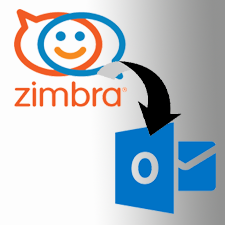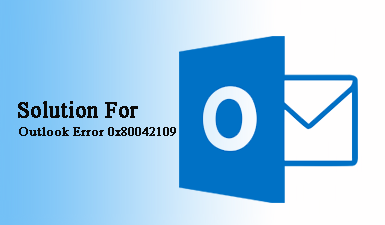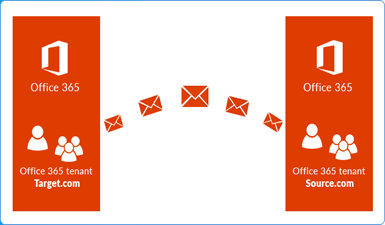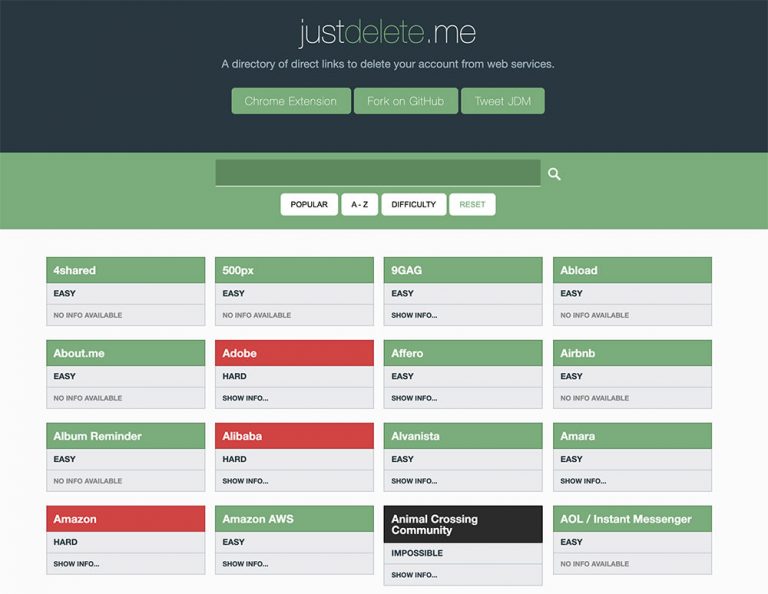удалить водяной знак из PDF
Вы когда-нибудь пытались просмотреть файл PDF с водяными знаками на каждой странице? Если это так, вы, вероятно, испытали на собственном опыте, насколько это раздражает. Вам нужно средство для удаления водяных знаков PDF, чтобы удалить водяной знак из PDF. В этой статье объясняется, как использовать различные методы, полезные для удаления водяных знаков из файлов PDF.
Причины стереть водяной знак со страниц документа PDF
Если вы являетесь одним из пользователей PDF, то вы будете знать, как добавить водяной знак в PDF. Но знаете ли вы, что вы также можете удалить водяной знак из файлов Adobe PDF, используя разные методы. Прежде чем мы углубимся в решения, давайте рассмотрим причины, по которым пользователи удаляют водяные знаки из PDF.
- Данные файла больше не классифицируются.
- Водяной знак больше не требуется.
- Текущий логотип необходимо заменить новым.
- Водяной знак представляет собой логотип, который подвергается ребрендингу.
- Требуется настройка водяного знака (позиционирование и размещение).
- Водяной знак мешает печатному тексту или перекрывает его, что затрудняет чтение.
Удалить водяной знак из PDF-файлов через Adobe Acrobat
Использование специализированного программного обеспечения, такого как Adobe Acrobat, вероятно, является одним из лучших способов удалить водяной знак из PDF. Единственный недостаток такого программного обеспечения в том, что его нужно покупать; однако большинство из них, включая Adobe Acrobat Pro, предлагают бесплатную пробную версию в течение короткого времени.
Программы для Windows, мобильные приложения, игры - ВСЁ БЕСПЛАТНО, в нашем закрытом телеграмм канале - Подписывайтесь:)
Следуйте инструкциям ниже:
- Откройте приложение в вашей системе и откройте файл PDF.
- Используя вкладку «Инструменты», нажмите «Редактировать PDF».
- На панели инструментов редактирования нажмите «Водяной знак» и нажмите «Удалить».
- Появится предупреждение с вопросом «Вы уверены, что хотите удалить водяной знак навсегда?», нажмите кнопку «ОК».
Использование Microsoft Word для удаления водяного знака из PDF
Используя MS Word, вы также можете использовать его для удаления водяных знаков из PDF-файлов, сначала преобразовав PDF-файл в Word, удалив водяной знак, а затем сохранив документ в формате PDF.
- Первый пользователь должен будет преобразовать файл PDF в текстовый документ. Итак, откройте файл PDF и выберите Файл>Преобразовать в Word.
- Как только он будет преобразован, откройте приложение Word и переключите «НА» включить опцию редактирования.
- Теперь нажмите кнопку Дизайн>Водяной знак. Затем перейдите в правую часть дисплея и нажмите «Удалить водяной знак».
- Нажмите на водяной знак, затем нажмите «Удалить», и когда все будет готово, сохраните документ PDF без водяного знака.
Автоматический метод удаления водяных знаков из PDF-документов
Что делать, если вам нужно снять водяной знак с нескольких или больших файлов. В этой ситуации вышеупомянутые методы могут не выполнить задание должным образом. Поэтому мы предлагаем использовать Удаление водяных знаков PDF который предлагает результаты без усилий. Сохраняя свойства и форматирование, он помогает удалять логотипы из обычных или защищенных PDF-файлов. будучи автономной утилитой, она выполняет весь процесс сама за меньшее время.
Пошаговые инструкции по удалению водяных знаков из PDF-файлов
1: Чтобы удалить водяной знак из файлов PDF, скачать инструмент и запустить его.

2. Используйте Добавить файлы/папки возможность вставки файлов PDF.

3: Для сохранения выходных файлов используйте Изменение кнопку и укажите путь к файлу, где файлы будут сохранены.

4: Наконец, просмотрите выходные страницы и нажмите кнопку Удалить вариант к удалить водяной знак из документов PDF.

Читайте также: Объяснены лучшие решения для сжатия размера PDF-файлов
Заключение
Мы рассмотрели, как удалить водяной знак из PDF-документа в посте выше. Кроме того, исследуются многие подходы для быстрого выполнения задачи. Методы, упомянутые с этапами выполнения. Таким образом, исходя из требований, пользователь может выбрать любое решение.
Программы для Windows, мобильные приложения, игры - ВСЁ БЕСПЛАТНО, в нашем закрытом телеграмм канале - Подписывайтесь:)